Reklamcılık
Linux, her amaca yönelik çeşitli dağıtımlara sahip harika bir işletim sistemi ortamıdır. Parasal tasarruflardan yeni beceriler öğrenmeye ve sadece açık kaynak topluluğunu desteklemeye kadar geçiş yapmak için tonlarca motivasyon var.
Ancak, Windows'tan Linux'a geçerken bazı programlar düzgün çalışmaz. Şarap bir uygulama uyumluluk katmanıdır Windows Uygulamalarını Linux'ta (veya Mac'te) WINE ile Çalıştırın Devamını oku kullanıcıların yapmasına izin veren Windows uygulamalarını çalıştır Linux Wine ile Windows Uygulamaları ve Oyunları Nasıl ÇalıştırılırWindows yazılımını Linux üzerinde çalıştırmanın bir yolu var mı? Cevaplardan biri Wine kullanmaktır, ancak çok faydalı olsa da, muhtemelen sadece son çareniz olmalıdır. İşte neden. Devamını oku Linux veya Mac'te. PlayOnLinux veya Vineyard gibi Wine ön uçlarını kullanmak, Windows uygulamalarını Wine ile Linux'ta yüklemeyi ve çalıştırmayı önemli ölçüde basitleştirir.
Ne olduğu ve nasıl kurulacağı da dahil olmak üzere Vineyard hakkında her şeyi öğrenin.
Bağ Nedir?
Vineyard, Windows programlarını Linux üzerinde çalıştırmak için kullanılan bir kitaplıklar ve araçlar topluluğudur. Projenin amacı, ücretsiz masaüstü ile Wine entegrasyonunu basitleştirmek. Esasen Vineyard, Wine'ı Linux'ta kurmak için sezgisel bir yol sunar ve GNOME masaüstü ile mükemmel entegrasyon sağlar.
Bağ içinde, Şarap yapılandırması için bağ tercihleri adlı bir yardımcı program vardır. Bu, varsayılan Şarap yapılandırmasını alternatif Şarap yapılandırmalarından ayrı tutar.
Nautilus-şarabı da dahildir. GNOME'un varsayılan dosya yöneticisinin uzantısı, özellikler penceresini kullanarak yapılandırmaya izin verir. Vineyard, kuruluşu için Python paketi python-wine kullanır. Bu nedenle, Wine kayıt veritabanı ile etkileşime izin verir. Ayrıca, kütüphaneler, temalar ve sürücüler dahil olmak üzere Wine öğelerini kolayca kontrol edebilirsiniz.
Linux için Vineyard Nasıl Kurulur
İlk olarak, şuraya gidin: indirmek Bağ projesi web sitesindeki sayfa. Kararlı yapılar veya günlük yapılar arasından seçim yapın. Her zamanki gibi, günlük derlemeler test sürümleridir ve kararlı derlemeler daha eski yinelemelerdir.
Vineyard bir PPA gerektirdiğinden, bunu eklemeniz gerekir (farkında olduğunuzdan emin olun). PPA güvenlik endişeleri Linux PPA'ları: Kurulum, Kaldırma ve GüvenlikPPA'lar - kişisel paket arşivleri - Linux yazılımını Terminal aracılığıyla kurmanın bir yoludur. Ama kullanımları güvenli mi? Bir PPA'yı nasıl kaldırabilirsiniz? Ve en güvenli PPA'lar hangileri... Devamını oku ). Bir terminal açın (Ctrl + Alt + T) ve koş:
sudo sh -c 'add-apt-repository ppa: cybolic/vineyard-testing && apt update; apt yükleme bağ'Alternatif olarak, eski PPA kullanıyorsanız, kararlı PPA'ya aşağıdaki satırı ekleyin:
sudo sh -c 'add-apt-deposu ppa: cybolic/ppa && apt güncellemesi; apt yükleme bağ'Bundan sonra, Vineyard'ın en son sürümünü yüklemek isteyip istemediğinizi soran bir mesaj göreceksiniz. Vurmak Girmek devam etmek veya Ctrl + C iptal etmek. Ardından, ne kadar disk alanı kullanılacağını açıklayan ve devam etmek isteyip istemediğinizi soran bir mesaj göreceksiniz. basmak Y yemek yemek için veya n iptal etmek. Vineyard Wine gerektirdiğinden, beta paketlerini Wine PPA'dan yüklemek en iyisidir. Bir komut satırına şunu girin:
sudo sh -c 'add-apt-deposu ppa: ubuntu-wine/ppa && apt güncellemesi; uygun şarap yükleyin'
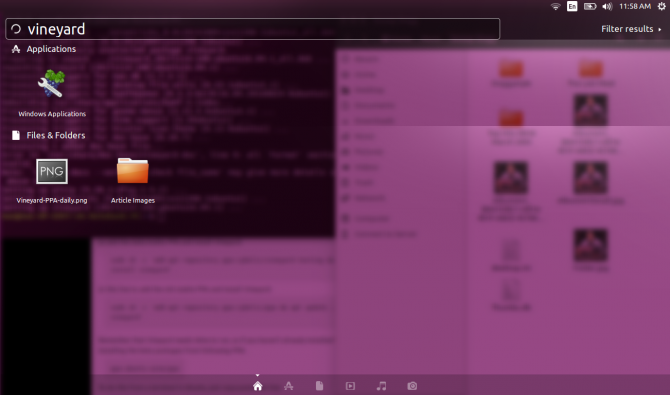
Kurulum tamamlandığında, Vineyard kurulumuyla ilgili mesajlar göreceksiniz.
Bağ Kurmak
Vineyard düzgün bir şekilde kurulduktan sonra uygulamayı açın. Birkaç seçenek içeren bir “Şarap Tercihleri” ekranı belirir. Sol kenar çubuğunda şunları bulacaksınız:
- Genel
- Dış görünüş
- Yer
- Cihazlar
- Kütüphaneler
- programlar
- Düzenlemek
- Aletler
Altında Genel, Vineyard, Windows sürümünü seçmenizi sağlar. Bu, Windows 2.0'dan Windows 1o'ya kadar uzanır. Dış görünüş Linux pencere çerçeveleri veya kenar yumuşatma gösterme seçenekleri gibi yüzeysel değişiklikler sunar. Ayrıca, Vineyard program davranışını ayarlamanıza izin verir. Program pencerelerini sanal bir masaüstünde açılacak şekilde ayarlayabilir ve masaüstü boyutlarını belirleyebilirsiniz.
Yer programlara veya aygıtlara yol eklemek ve kaldırmak için sürücüler ve klasörler sunar. Faydalı bir şekilde, Vineyard bir otomatik algılama işlevine sahiptir.
Cihazlar video ve ses için seçimler barındırır. Örneğin, donanım Vertex gölgelendiricilerini ve Pixel gölgelendirici desteğini etkinleştirebilirsiniz.
Bu ne guzel programlar önceden yüklenmiş olan Windows uygulamalarını otomatik olarak çeker. Westwood'un 1997'sini yükledim Bıçak Sırtı Müzik koleksiyonumu yönetmek için Mp3Tag'in yanı sıra PlayOnLinux kullanan Wine'da PC oyunu. Vineyard, MP3Tag gibi birkaç programı otomatik olarak listelerken, diğerlerini listeleyemedi. Bıçak Sırtı. Neyse ki, kolayca Vineyard'a ekleyebildim. basitçe tıkladım Listelenmemiş program ekle. Daha sonra, şuraya gittim Bıçak Sırtı EXE dosyası PlayOnLinux dizinimde. Birkaç tıklamayla Vineyard'da bir PC oyununun siberpunk noir mücevherini oynuyordum.
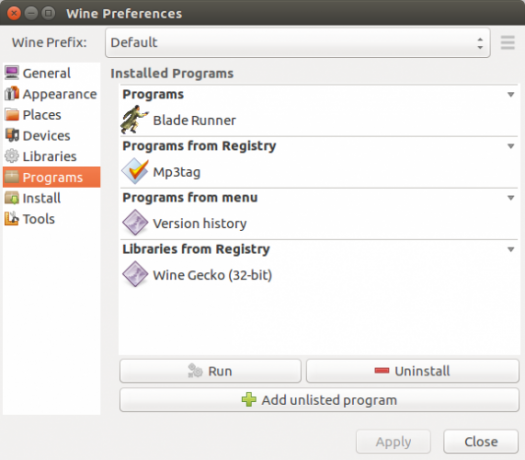
Altında Düzenlemek sekmesinde, indirmeye gerek kalmadan doğrudan Vineyard'dan yüklenmeye hazır Windows uygulamalarının bir listesini bulacaksınız. Birkaç tıklamayla Windows'un Steam sürümünü yükledim. birçok olmasına rağmen yerel Linux oyunları Linux'ta PC Oyun: 7 Sık Sorulan Soru ve Cevaplanan Endişe10 yıl önce doğru olan artık geçerli değil: Linux geçerli bir oyun platformu haline geldi. Linux'ta oyun oynama hakkında bilmeniz gereken her şey burada. Devamını oku ve bir Linux Steam yükleyici Linux'ta Oyun Oynamak İçin Wine Kullanmak? İşte Neden Hemen Steam'e Geçmelisiniz?Son birkaç aydır Steam çok fazla ilgi görüyor. Taşıdığı oyunlardan dolayı değil, farklı işletim sistemlerine genişleyen desteğinden dolayı. Eğer... Devamını oku , Linux'ta Windows Steam oyunlarını oynamanın tek yolu Windows istemcisidir.
Bağ Projesi Kullanımı
Canlandırıcı bir şekilde, Vineyard'ın kullanımı şaşırtıcı derecede basittir. Yalnızca PPA'yı ekleyin, programı kurmak için birkaç istemi izleyin ve açın. Windows uygulamalarını hemen Linux üzerinde çalıştıracaksınız. Vineyard'ın önceden yüklenmiş programlarla nasıl uyum sağladığını takdir ediyorum. Başlangıçta, PlayOnLinux yüklü Windows programlarına bağlanmanın zorlu sürecinden geçmek zorunda kalacağım konusunda endişeliydim. Ancak Vineyard, zaten yüklü olan programlarımın çoğunu bulmayı başardı.
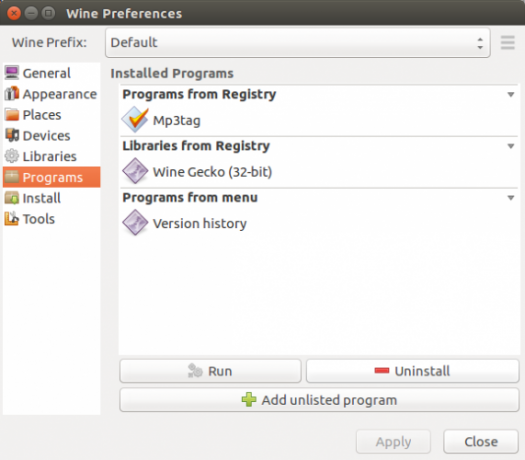
Ancak arayüz, PlayOnLinux'un yeni kaplamasını desteklemiyor. POL, gözden geçirilecek şık bir program veritabanı sunarken, Vineyard oldukça barebone. Verilmiş, PlayOnLinux tam olarak göz kamaştırıcı değil. Yine de, sıralamak için somut bir listeye sahip olmak yararlıdır. Yine de Vineyard minimalist bir yaklaşım benimsiyor. Yapılandırma seçenekleri bol olsa da, arayüz karmaşık değildir.
Üzüm Bağını Denemeli misiniz?
Vineyard'ı kurduktan sonra, Windows uygulamalarını Linux'ta çalıştırmak istiyorsanız kesinlikle denemenizi tavsiye ederim. Wine'ı önceden yüklemiş olmama rağmen, bu küçük adımı eklemek bile kurulum sürecini yalnızca biraz genişletiyor. Ek olarak, Vineyard gerçekten iyi çalışıyor. Önceden yüklenmiş Windows programlarını bir araya getiren PlayOnLinux gibi mevcut yazılımlarla uyumlu olmasını seviyorum. Özellikle zarif bir özellik. Vineyard PlayOnLinux ile iyi oynadığından, Linux PC'nizde POL olsa bile, Vineyard'ı denemeye kesinlikle değer.
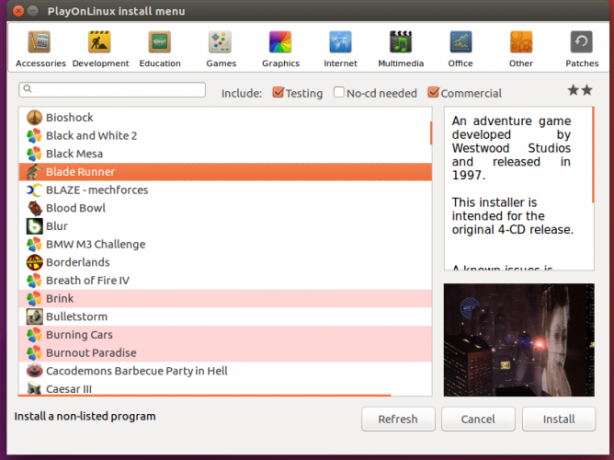
Ayrıca GitHub kullanıcısı Cybolic güncel bir proje sayfası tutar. GitHub'ın açıkladığı gibi Vineyard, ilhamını Karmik Şarap Entegrasyonu. Esasen bu, Wine'ı daha kullanıcı dostu hale getirmeyi ve ayrı bir varlık olarak görünmesini sağlamak yerine onu Linux masaüstüne dahil etmeyi amaçlar. Gerçekte, vanilya Şarabı bağımsız bir havayı sızdırıyor. Ben de dahil olmak üzere pek çok Linux kullanıcısının Windows uygulamalarının kurulumunu ve kullanımını basitleştiren uygulamalara yönelmesinin nedeni budur.
Windows Uygulamalarını Linux Üzerinde Kolaylıkla Çalıştırın
Vineyard'ı Linux dizüstü bilgisayarımda denedikten sonra, onu Şarap ön yüzüm olarak kullanmaya devam etme eğilimindeyim. Çok minimalist olduğu için, arayüz düzenli kalırken yine de sağlam bir yapılandırma seçenekleri seti sunar.
Şarap programlarınızla ilgili sorun mu yaşıyorsunuz? Bu sorun giderme adımları Şarap Programları Çalışmıyor mu? Bu Adımları DeneyinWine, Linux kullanıcılarına Windows yazılımını çalıştırma yeteneği verir ve işletim sistemlerini değiştirmeye yardımcı olabilir. Ama öyle değil, Windows yazılımınızın Linux'ta çalışmasını sağlamak için ne yapabilirsiniz? Devamını oku yardım etmelisin. Sonuç olarak Wine, Linux işletim sistemlerini kullanmanıza izin verirken bir çok Windows yazılımıyla uyumluluğu korumak için mükemmel bir araçtır. Temel iş programlarını çalıştırmaktan retro oyun Linux'ta Retro Windows Oyunları Nasıl Oynanır?Yıllar sonra eski bir arkadaşa yetişmek gibi, retro bir PC oyununu tekrar ziyaret etmenin çok tatmin edici bir yanı var. Fakat klasik Windows oyunlarını Linux'ta nasıl oynayabilirsiniz? Devamını oku , Şarap herkesin olmazsa olmazıdır Windows'tan Linux'a geçiş Windows'tan Linux'a Geçişi Kolaylaştıran 5 İpucuWindows'tan Linux'a geçmek için birçok neden var. Örneğin, Linux hafif bir ortam sunabilir. Windows'tan bıktıysanız ve bir değişiklik istiyorsanız, Linux'a geçmek kolay olmalı. Devamını oku veya bu konuda herhangi bir hardcore Linux kullanıcısı.
Hangi Şarap ön uçlarını önerirsiniz?
Moe Long, teknolojiden eğlenceye kadar her şeyi kapsayan bir yazar ve editördür. İngilizce B.A. derecesi aldı. Robertson Bursiyeri olduğu Chapel Hill'deki North Carolina Üniversitesi'nden. MUO'ya ek olarak, htpcBeginner, Bubbleblabber, The Penny Hoarder, Tom's IT Pro ve Cup of Moe'da yer aldı.

